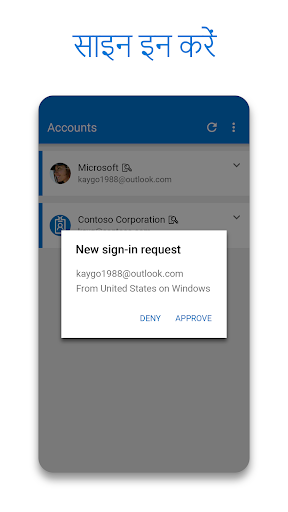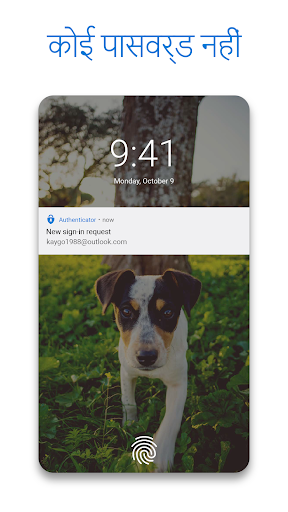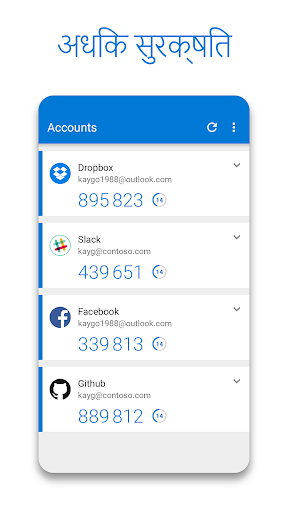विवरण
जब आप Microsoft Authenticator का उपयोग करते हैं, तब साइन इन करना आसान, सुविधाजनक और सुरक्षित होता है. अपने Microsoft खाते में लॉग इन करने के लिए अपने फ़ोन का उपयोग करें, अपने पासवर्ड का नहीं. आपको बस अपना उपयोगकर्ता नाम दर्ज करना है, और फिर अपने फ़ोन पर भेजी गई अधिसूचना को स्वीकार करना है. आपका फ़िगरप्रिंट, face ID या PIN इस द्वि-चरणीय सत्यापन प्रक्रिया में सुरक्षा का दूसरा स्तर प्रदान करेगा. उसके बाद, आपको अपने सभी Microsoft उत्पादों और सेवाओं जैसे Outlook, OneDrive, Office आदि पर पहुँच प्राप्त होगी.
Microsoft Authenticator कार्यस्थल, विद्यालय और गैर-Microsoft खातों के लिए एकाधिक प्रमाणीकरण का भी समर्थन करता है. ऐप, आपके पासवर्ड के बाद सुरक्षा का दूसरा स्तर प्रदान करता है. लॉगिन करते समय, आप अपना पासवर्ड दर्ज करेंगे और फिर आपसे किसी अन्य तरीके से यह सत्यापित करने के लिए कहा जाएगा, कि वह वाकई आप ही हैं. या तो Microsoft Authenticator पर भेजी गई अधिसूचना को स्वीकार करें या ऐप द्वारा जनरेट किया गया कोड दर्ज करें.
कभी-कभी आपके कार्यस्थल या विद्यालय द्वारा आपसे कुछ फ़ाइलों, ईमेल या ऐप्स पर पहुँचने के दौरान Microsoft Authenticator को स्थापित करने के लिए कहा जा सकता है. आपको ऐप के माध्यम से अपने डिवाइस को अपने संगठन में पंजीकृत करना होगा और अपना कार्यस्थल या विद्यालय खाता जोड़ना होगा. Microsoft Authenticator आपके डिवाइस पर प्रमाणपत्र जारी करके प्रमाणपत्र आधारित प्रमाणीकरण का भी समर्थन करता है. यह आपके संगठन को यह जानने देगा कि साइन-इन अनुरोध किसी विश्वस्त डिवाइस से आया है और Microsoft ऐप्स और सेवाओं पर निर्बाध और सुरक्षित रूप से पहुँचने में मदद करता है जिससे कि आपको प्रत्येक ऐप या सेवा में लॉग इन करने की आवश्यकता नहीं होती है. चूँकि Microsoft Authenticator एकल साइन-ऑन का समर्थन करता है, अत: आपके द्वारा एक बार अपनी पहचान प्रमाणित कर देने के बाद, आपको अपने डिवाइस पर अन्य Microsoft ऐप्स में फिर से लॉग इन करने की आवश्यकता नहीं होगी.
हमारे बीटा प्रोग्राम में नामांकन करें! हमारी नवीनतम अद्यतन के प्रारंभिक पूर्वावलोकन के लिए इस लिंक का अनुसरण करें: https://play.google.com/apps/testing/com.azure.authenticator
Microsoft Authenticator कार्यस्थल, विद्यालय और गैर-Microsoft खातों के लिए एकाधिक प्रमाणीकरण का भी समर्थन करता है. ऐप, आपके पासवर्ड के बाद सुरक्षा का दूसरा स्तर प्रदान करता है. लॉगिन करते समय, आप अपना पासवर्ड दर्ज करेंगे और फिर आपसे किसी अन्य तरीके से यह सत्यापित करने के लिए कहा जाएगा, कि वह वाकई आप ही हैं. या तो Microsoft Authenticator पर भेजी गई अधिसूचना को स्वीकार करें या ऐप द्वारा जनरेट किया गया कोड दर्ज करें.
कभी-कभी आपके कार्यस्थल या विद्यालय द्वारा आपसे कुछ फ़ाइलों, ईमेल या ऐप्स पर पहुँचने के दौरान Microsoft Authenticator को स्थापित करने के लिए कहा जा सकता है. आपको ऐप के माध्यम से अपने डिवाइस को अपने संगठन में पंजीकृत करना होगा और अपना कार्यस्थल या विद्यालय खाता जोड़ना होगा. Microsoft Authenticator आपके डिवाइस पर प्रमाणपत्र जारी करके प्रमाणपत्र आधारित प्रमाणीकरण का भी समर्थन करता है. यह आपके संगठन को यह जानने देगा कि साइन-इन अनुरोध किसी विश्वस्त डिवाइस से आया है और Microsoft ऐप्स और सेवाओं पर निर्बाध और सुरक्षित रूप से पहुँचने में मदद करता है जिससे कि आपको प्रत्येक ऐप या सेवा में लॉग इन करने की आवश्यकता नहीं होती है. चूँकि Microsoft Authenticator एकल साइन-ऑन का समर्थन करता है, अत: आपके द्वारा एक बार अपनी पहचान प्रमाणित कर देने के बाद, आपको अपने डिवाइस पर अन्य Microsoft ऐप्स में फिर से लॉग इन करने की आवश्यकता नहीं होगी.
हमारे बीटा प्रोग्राम में नामांकन करें! हमारी नवीनतम अद्यतन के प्रारंभिक पूर्वावलोकन के लिए इस लिंक का अनुसरण करें: https://play.google.com/apps/testing/com.azure.authenticator
और दिखाएं
OTHERS:BUSINESS
वर्शन 1.3.5 में क्या नया है
अंतिम अपडेट Jan 16,2025 पर
छोटी-बड़ी बग सुधार और सुधार किए गए हैं। नवीनतम संस्करण को इंस्टॉल करें या अपडेट करें और इसे देखें!
कम दिखाएं
स्क्रीन शॉट्स
Information
-
अपडेट किया गया2025-01-16
-
वर्तमान वर्शन1
-
Apk आकार0MB
-
Android की आवश्यकता हैAndroid 4.4+